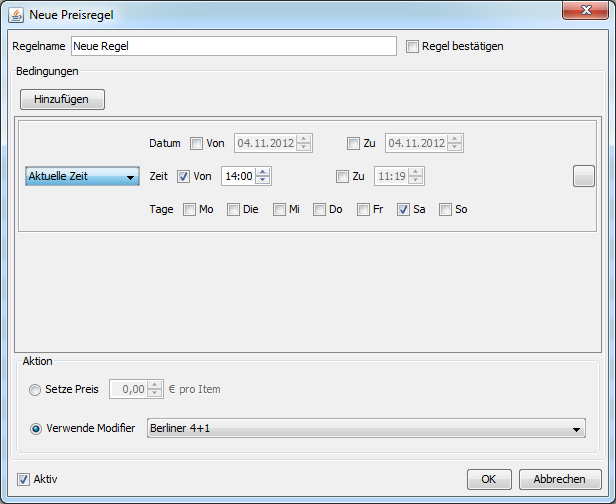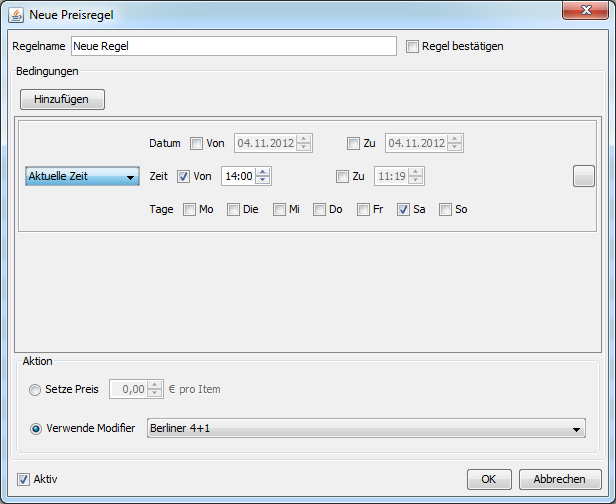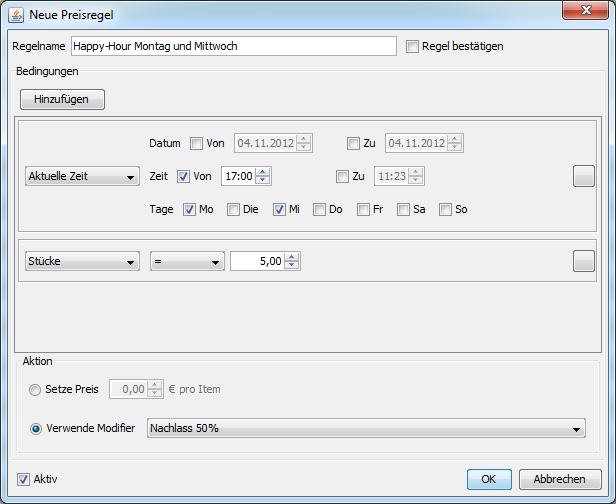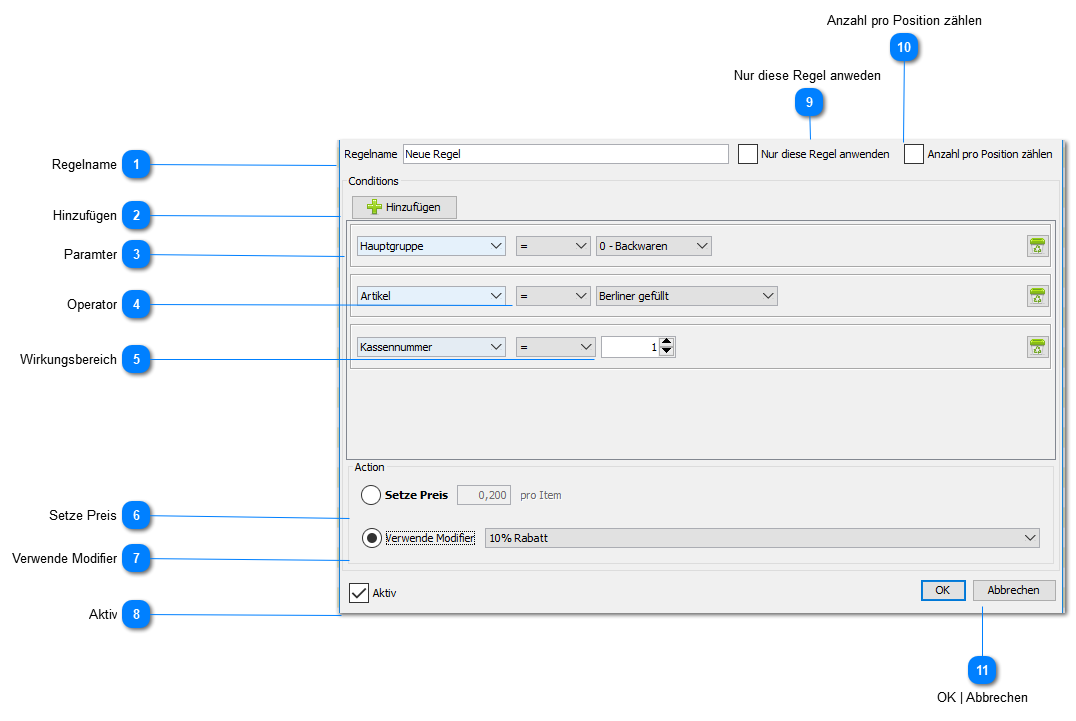RegelnameHier wird der Name der regel festgelegt. Es ist emmpfohlen hier passende Namen zu wählen. Wie z.B. Happy Hour, Berliner 5+1, usw. zu verwenden
|
 HinzufügenDurch hinzufügen wird eine neue Bedingung hinzugefügt. Es können mehrere Bedingungen einer Regel zugefügt werden.
|
 ParamterFolgende Paramter stehen zur Wahl:
-
Bonierzeitpunkt - greift die Preisregel hier auch dann, wenn eine Buchung in einem Bon vorgenommen wird, der vor dem gewünschten Zeitraum eröffnet wurde. Wird also z.B. in einer Bar mit einer Preisregel "Happy-Hour von 22:00 Uhr bis 23:00 Uhr" um 20:15 Uhr ein Tischbon eröffnet, so würde für Artikel, die zwischen 22:00 Uhr und 23:00 Uhr gebucht werden die Preisregel berücksichtigt. -
Bon-Eröffnungszeitpunkt - Die Preisregel gilt auf Bons, die in der definierten Zeitspanne eröffnet wurden. Wird also z.B. ein Bon vor Beginn der in der Preisregel "Happy-Hour" bestimmten Zeit eröffnet, wird die Preisregel nicht gültig. -
Stücke - Zählt die Anzahl. -
Preis-Ebene - Prüft ob sich der bonierte Artikel auf der Preis-Ebene x befindet. Z.B. Nur bei Tischbuchungen oder im Haus -
Steuer-Nr. - Prüft auf die jeweilige Steuernummer. Z.B. nur für Ausser Haus Verkäufe -
Artikel - Prüft auf einen Artikel -
Artikelnummer(n) - Prüft auf mehrere Artikel -
Warengruppe - Prüft auf eine Warengruppe -
Warengruppennummern - Prüft auf mehrere Warengruppen -
Hauptgruppe - Prüft auf eine Hauptgruppe -
Heuptgruppennummer(n) - Prüft auf mehrere Hauptgruppen -
Bontype-Code - Prüft auf einen Bestimmten Bon-Typ -
Filialnummern(n) - Prüft auf Filialnummern. Am Beispiel Happy letzte Verkaufsstunde bei unterschiedlichen langen Öffnungszeiten. -
Kassennummern - Prüft auf eine Kassennummer (Achtung Kassennummern können in Verschiedenen Filailen mehrfach vorkommen) -
Stichworte - Prüft auf Stickworte beim Artikel -
Modifier - Prüft ob bereits an Modfier an einem Artikel hängt -
Auswahlfenster - Prüft auf ein Auswahlfesnter -
Auswahlfenster (+) - Prüft auf mehrere Auswahlfenster -
Tischname - Prüft auf Tischnamen -
Summe - Prüft auf Summe (Wert des Bons)
|
 OperatorJe nach gewähltem Parameter stehen folgende Operatoren zur Wahl:
-
-
not equals - Prüft nach ungleich -
in - Prüft nach mehreren Nummern. Beispiel: Warengruppe(n) In 1,2,3,6. Gültig für alle Positionen aus dem Warengruppen1,2,3 und 6. -
not in - Prüft auf nicht. Im Gegensatz zum Beispiel bei in wäre es gültig für alle Positionen aus den Warengruppen 4,5,7ff -
starts with - Beispiel Warengruppe(n) 10 -> Gültig für die Warengruppen 10, 100-109,1000-1099, usw. -
ends with - Beispiel Warengruppennummer(n) 10 -> Gültig für die Warengruppen 10,110,210,310,410, usw -
not starts with - negierte Form von starts with -
not ends with - negierte Form von ends with -
multiple of - Prüft auf Vielfaches von. z.B. Positionsmenge 3. Der Modifier greift jetzt bei 3, 6, 9, 12 usw. -
multiple of* - Wie multiple of allerdings greift der Modifier beim einmaligen erreichen des Vielfachen. Also bei 3. -
-
>= - Prüft auf gößer gleich -
-
<= - Prüft auf kliner gleich -
>* - Im Gegensatz zu > werden nur die Artikel größer dem angebenen Wert Modifiziert. Beispiel. >* 3 Gibt den Modifier nur auf Menge 4,5,ff nicht auf Menge 1,2 und 3. -
-
-
|
 WirkungsbereichHier wird der Parameter spezifiziert. Bei Gruppennamen, oder Artikel kann hier aus einem Dropdown Menü ausgewählt werden. Bei Mengenparamtern ist die gewüschte Menge hier einzutragen. Bei Mehrfachnennungen sind diese durch Kommata zu trennen.
|
 Setze PreisSoll beim erreichen einer Bedingung ein Preis gesetzt werden, so kann dieser hier angegeben werden. Beispiel: 10 Kaiserbrötchen = 3€ so ist dort der Preis von 0,300€ einzutragen. Der Preis bezieht auf das Stück nicht die gesamte Menge
|
 Verwende ModifierAnstelle eines fixen Preises / Wert kann auch ein Modifier angegeben werden. |
 AktivNur bei gesetztem Haken ist der MOdifier aktiv.
|
 Nur diese Regel anweden Sollte es zu einer Überschneidung kommen, so dass mehrere Regeln auf eine Position passen, wird durch aktivierung dieser Option sichergestellt, dass nur dieser Modifier angewandt wird um mehrfach Rabattierung zu unterbinden.
|
 Anzahl pro Position zählenIn diesem Fall wird je Position gezählt bei Mengenangaben. Beispiel: Bedingung Artikel = 1 und 2 & Menge = 5. Ohne die Option kann 3xArtikel1 und 2x Artikel2 gewählt werden um die BEdingung zu erfüllen. Mit dieser Option muss 5x Artikel1 oder 5x Artikel2 gebucht werden.
|
 OK | AbbrechenAbbrechen verwirft die ÄNderung oder das Neuanlegen; mit OK wird dies gespeichert.
|
Beispiele:
Samstags ab 14:00 Uhr, beim Kauf von vier Berlinern einen Berliner gratis 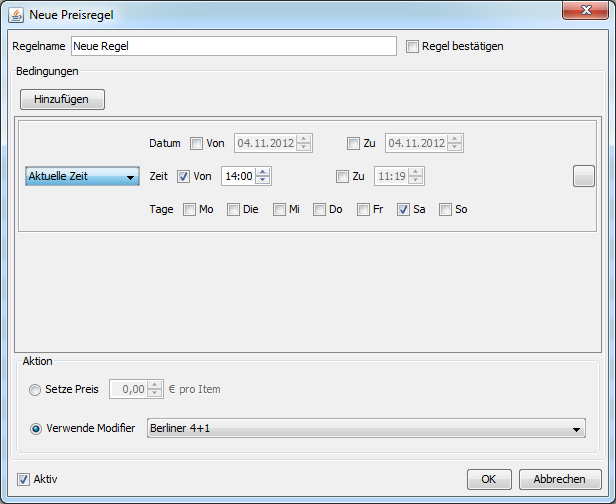
Happy-Hour, gültig montags und mittwochs jeweils ab 17:00 Uhr. 50% Nachlass ab dem Kauf von 5 Artikeln.
|